Criou uma conta no novo
Outlook.com
e precisa ver seus e-mails no iPhone? Aproveite e e aprenda nesse
tutorial do TechTudo, como configurar o smartphone da Apple (no iPad e
iPod Touch é do mesmo jeito) para receber seus e-mails do novo serviço
da
Microsoft.
Passo 1. Selecione a opção “Ajustes” na tela inicial do seu dispositivo;
Passo 2. Dentro de “Ajustes”, selecione o item “Mail, Contatos, Calendário”;
Passo 3. Toque em “Adicionar conta…”;
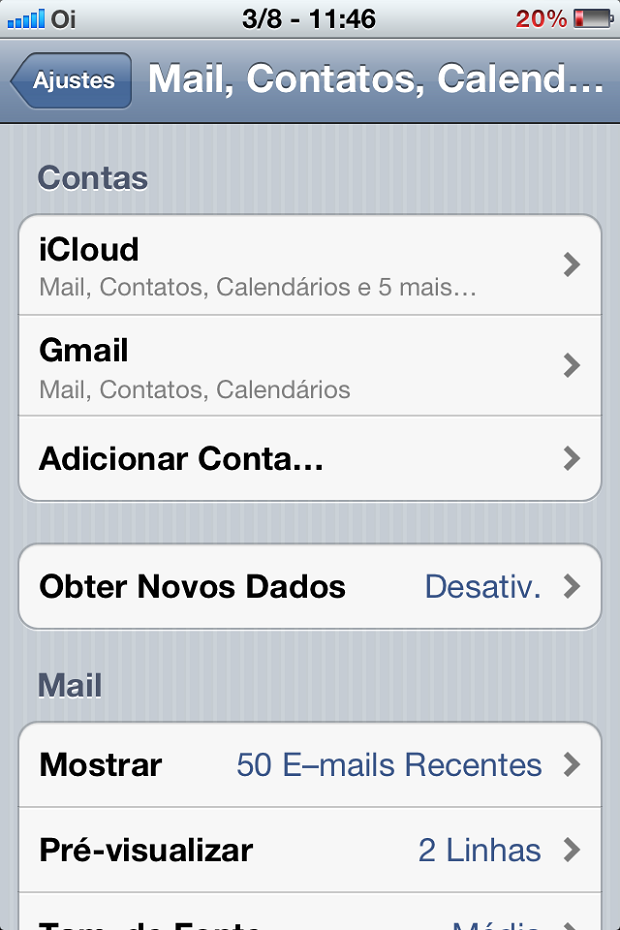 Adicionando uma nova conta (Foto: Reprodução/Edivaldo Brito)
Adicionando uma nova conta (Foto: Reprodução/Edivaldo Brito)
Passo 4. Selecione a opção “Microsoft Hotmail”;
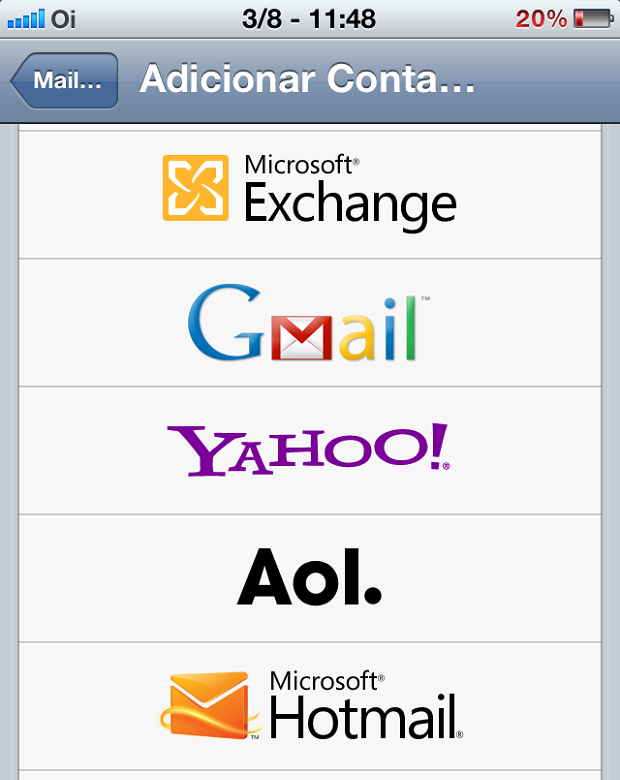 Escolhendo a opção "Microsoft Hotmail" (Foto: Reprodução/Edivaldo Brito)
Escolhendo a opção "Microsoft Hotmail" (Foto: Reprodução/Edivaldo Brito)
Passo 5. Na próxima tela, digite o e-mail da conta, a senha e um nome para ela, depois pressione o botão “Seguinte”;
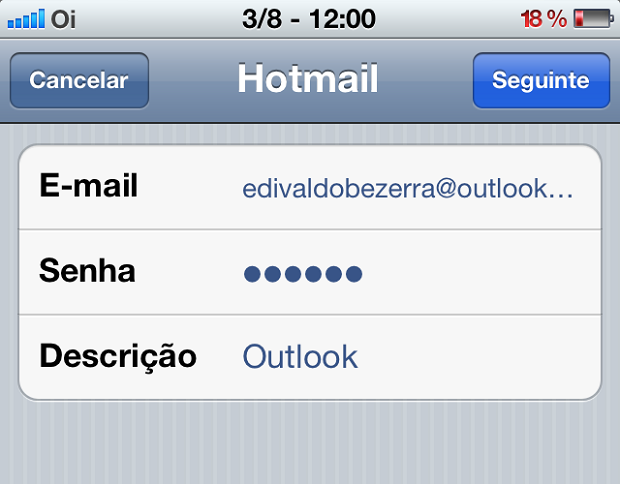 Inserindo os dados da conta (Foto: Reprodução/Edivaldo Brito)
Inserindo os dados da conta (Foto: Reprodução/Edivaldo Brito)
Passo 6. Feito tudo isso, surge uma tela com os itens que o usuário
poderá sincronizar no aparelho, ative os que são do seu interesse e
depois toque em “Salvar”.
Pronto! Agora você pode ver seus e-mails a qualquer momento e em qualquer lugar apenas usando seu gadget preferido.
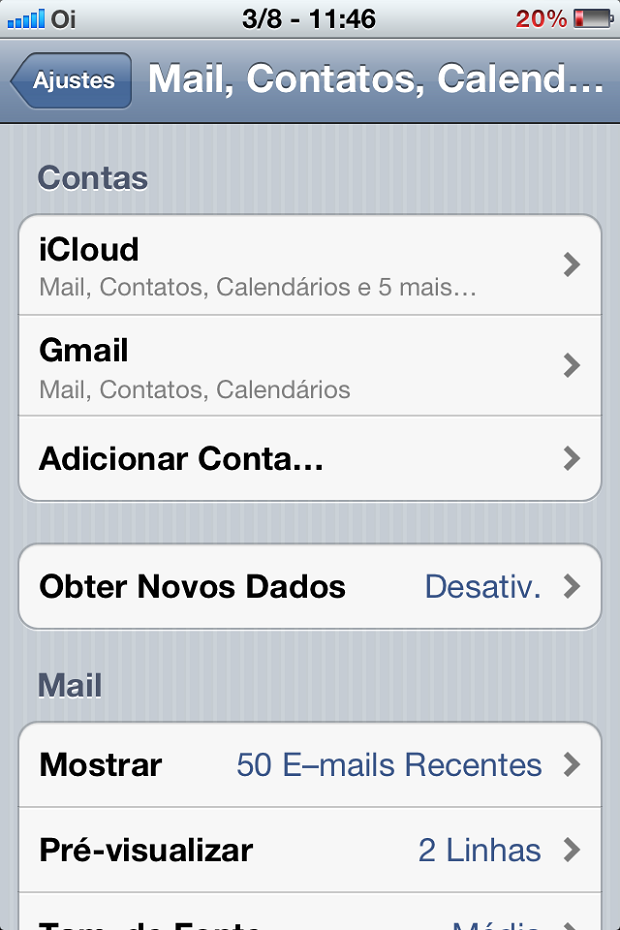 Adicionando uma nova conta (Foto: Reprodução/Edivaldo Brito)
Adicionando uma nova conta (Foto: Reprodução/Edivaldo Brito)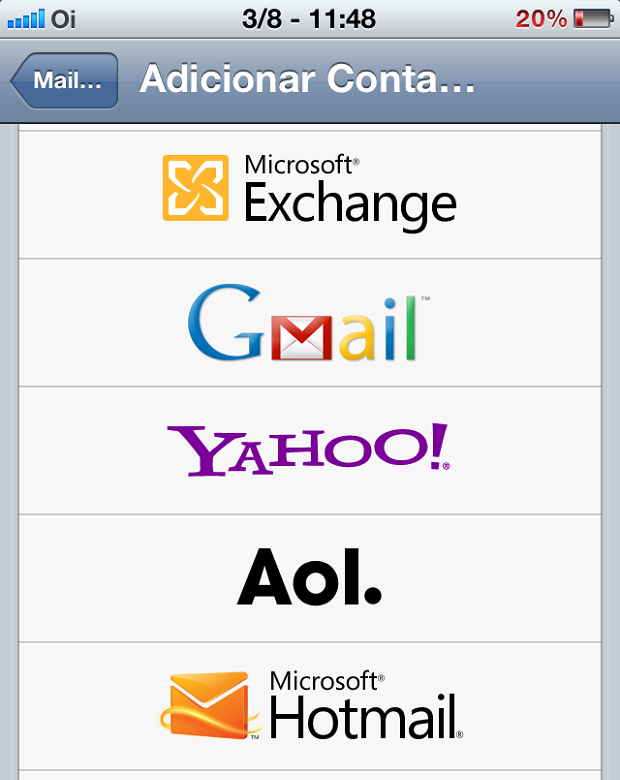 Escolhendo a opção "Microsoft Hotmail" (Foto: Reprodução/Edivaldo Brito)
Escolhendo a opção "Microsoft Hotmail" (Foto: Reprodução/Edivaldo Brito)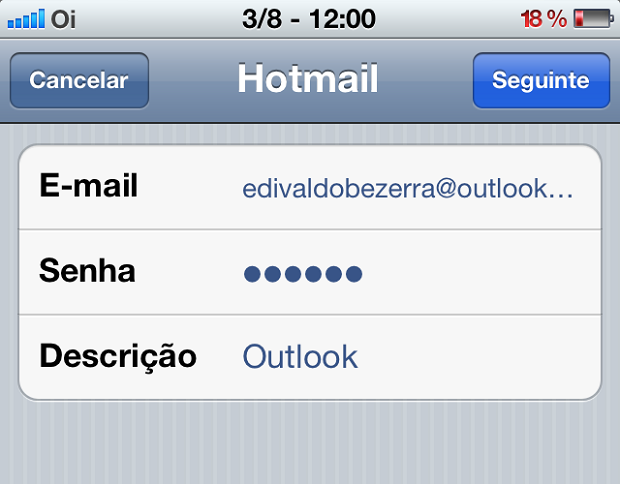 Inserindo os dados da conta (Foto: Reprodução/Edivaldo Brito)
Inserindo os dados da conta (Foto: Reprodução/Edivaldo Brito)
Nenhum comentário:
Postar um comentário